随着手机在我们日常生活中的重要性不断增加,我们对于手机的依赖也日益加深,在一些特殊情况下,我们的手机可能会被停用,给我们带来不便和困扰。特别是iPhone停用状态,更是让人焦虑。当我们的iPhone被停用了,我们应该如何解封呢?在本篇文章中将为大家详细介绍解除iPhone停用状态的教程,希望能够帮助到遇到类似问题的朋友们。
iPhone停用状态解除的教程
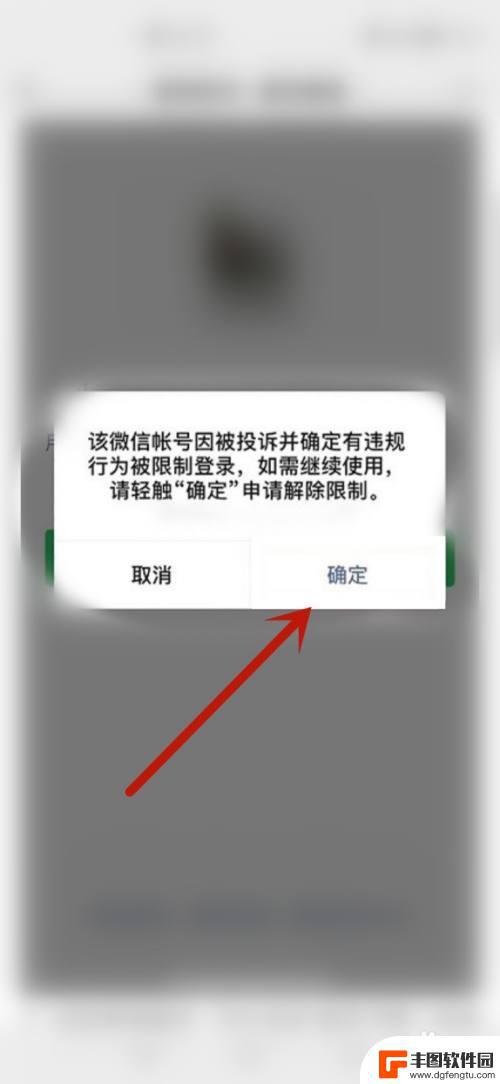
手机被停用了怎么解封 iPhone被停用解决办法
如果在iPhone显示被停用时间截止后进的密码的话,我们可以重新输入正确的密码(但此 时只有一次机会),如果还是输入错误,将会继续提示“iPhone已停用”,这时候就要用到先 拜年这里介绍的教程,要让iPhone恢复使用,我们主要是通过iTunes刷机和登录iCloud清除 iPhone数据(两项都是会清除数据所以请事先备份,以免“事机败露”)
iPhone被停用解决办法方法一: 连接iTunes刷机解锁。
1、首先我们打开iTunes,用数据线将iPhone连接到电脑,我们要同电脑操作
2、连接电脑,电脑会自动识别你iPhone(前提是你已经安装有iTunes软件),进入 iTunes后会看到如上图的界面,此时点击“备份”,开始备份你手机数据。
3、一直等待数据备份完成,点击“恢复iPhone”按钮,这时分为两种情况:(1)如果 iTunes内已有最新固件就会自动刷机;(2)如没有,iTunes会自动下载最新的固件,下载完 后才呢过后开始恢复你的iPhone,下载具体时间你的网络决定。
4、等待iPhone刷机完成,刷机成功后,开始恢复原来的手机数据,这时我们iTunes中的 “恢复备份”,
5、自此,我们让iPhone重生了。
iPhone被停用解决办法方法二:
登陆你的iCloud,使用iCloud进行解锁。
1、我们打开电脑,在电脑端登陆iCloud。(www.icloud.com)
2、点击“查找我的iPhone”
3、这样iCloud就会通过网络去定位你的设备。然后在定位选项中选择“清除iPhone”, 自然你的iPhone被停yoga状态也被清除了。然后依照系统指示去做
注意: 这个方法前提是你曾经登录过你的iCloud,且在iCloud中打开了”查找我的iPhone“选项才可以,并且过程中要求联网,清除数据无法恢复。
iPhone被停用解决办法方法三:
iPhone显示必须连接iTunes解锁时,使用该方法
如果iPhone/iPad已经显示“需要连接iTunes进行解锁”的话,就必须通过iTunes才可以,且这个过程是无法备份数据的
1、手机关机,正常关闭iPhone
2、用数据线将你的iPhone连接到电脑,同iTunes连接
3、按住iPhone的“home键”不放,直到设备出现“连接iTunes”的提示后,再松开(iOS8系统后, iTunes的logo就变成红色了,之前iOS系统为蓝色)
4、后面就按照介绍的方法一操作即可,基本上都是一致的。
注意: 刷机解锁以后,激活过程需要插入SIM卡,并且全称需要WIFI联网,如果你之前有iCloud的账号的话还要登录你 苹果ID和密码才能完成激活过程。
以上是关于解封被停用手机的全部内容,如果需要的用户可以根据小编的步骤进行操作,希望对大家有所帮助。
相关教程

手机已停机是什么意思 手机停机原因
手机已停机是指手机无法正常通话或收发短信的状态,手机停机的原因有很多种,包括欠费停机、号码被运营商冻结、SIM卡损坏等。当手机停机时,用户将无法使用手机进行通讯活动,需要及时处...
2024-06-27 13:40:16
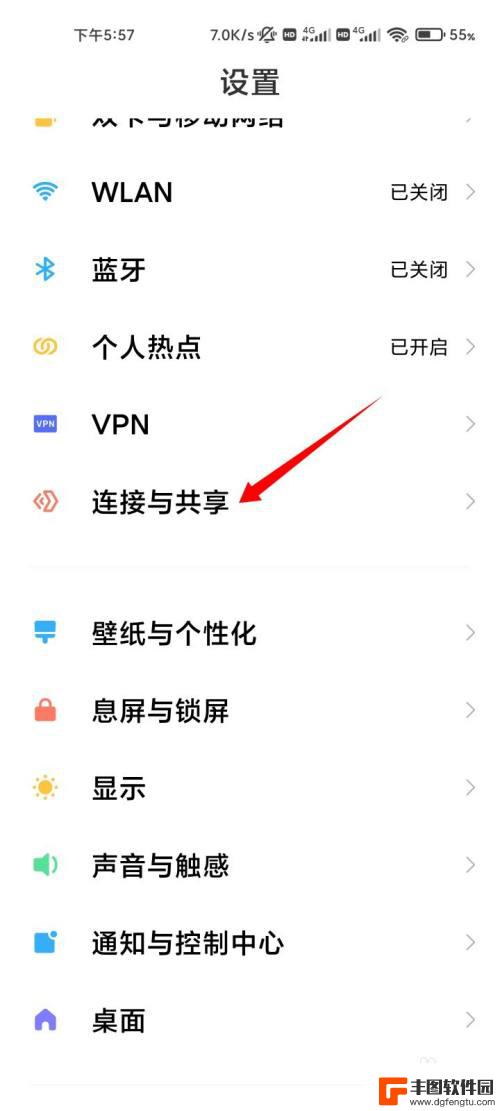
电信手机卡被暂停服务怎么样才能解除 电信卡停机如何恢复使用
电信手机卡被暂停服务怎么样才能解除,随着电信行业的迅速发展,人们对于便捷的通讯方式已经离不开手机,有时我们可能会遇到电信手机卡被暂停服务的情况,这给我们的日常生活带来了不便。面...
2023-10-31 12:27:24

手机怎么设置已停机的状态 怎么设置手机为停机状态
移动电话已成为现代人日常生活中不可或缺的一部分,有时我们可能需要将手机设置为已停机的状态。这种情况在我们不希望被打扰,或者需要暂时关闭手机时非常常见。如何设置手机为停机状态呢?...
2024-01-26 08:30:23
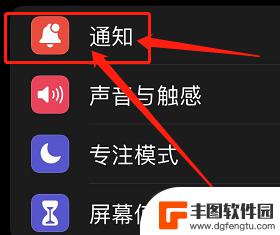
iphone一关屏就停止音乐怎么弄 iPhone锁屏播放音频停止
iPhone手机在锁屏状态下停止播放音乐的设置可能会让一些用户感到困惑,尤其是在想要继续享受音乐的时候,通常情况下,当我们关掉屏幕时,音乐也会停止播放,这是因为系统默认的设置就...
2024-03-15 08:43:06

手机sim卡锁住了怎么办 sim卡被锁解锁教程
手机SIM卡被锁住了,怎么办?当我们遇到这种情况时,我们需要寻找解锁SIM卡的方法,解锁SIM卡是指将SIM卡上的锁定状态解除,使其能够在不同的手机设备上正常使用。虽然这听起来...
2024-02-15 14:25:18
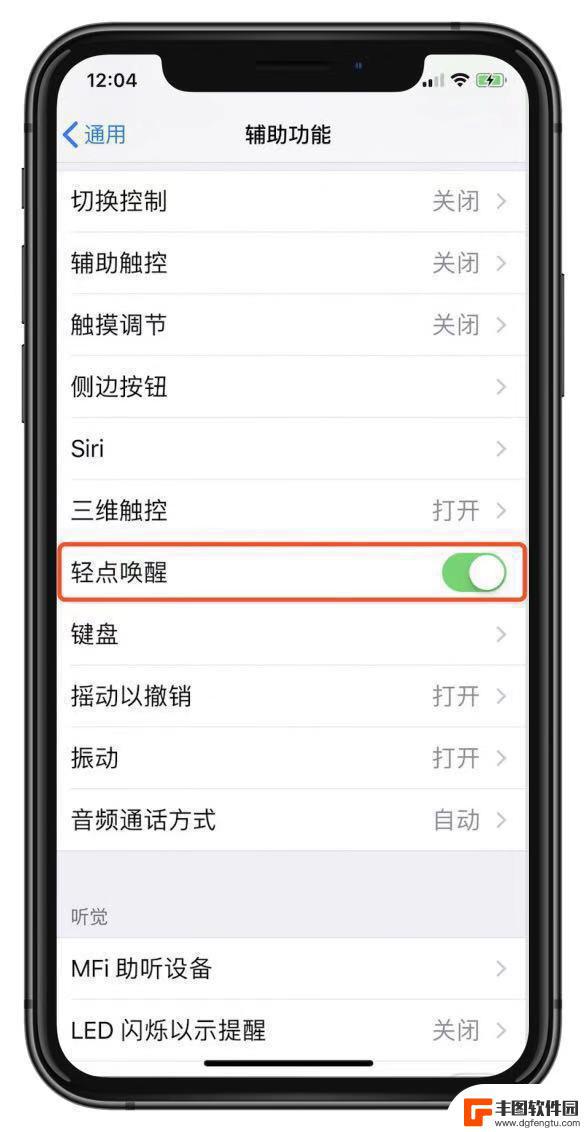
手机已停用原因怎么查 iPhone 出现已停用的原因是什么
手机已停用原因怎么查,在使用iPhone手机的过程中,有时我们可能会遇到手机已停用的情况,而这往往让人感到困惑和不解,手机已停用的原因到底是什么呢?有可能是由于系统故障、密码错...
2023-09-26 08:31:16

苹果手机电话怎么设置满屏显示 iPhone来电全屏显示怎么设置
苹果手机作为一款备受欢迎的智能手机,其来电全屏显示功能也备受用户青睐,想要设置苹果手机来电的全屏显示,只需进入手机设置中的电话选项,然后点击来电提醒进行相应设置即可。通过这一简...
2024-11-27 15:22:31

三星山寨手机怎么刷机 山寨手机刷机工具
在当今科技发展迅速的时代,手机已经成为人们生活中不可或缺的重要工具,市面上除了知名品牌的手机外,还存在着许多山寨手机,其中三星山寨手机尤为常见。对于一些用户来说,他们可能希望对...
2024-11-27 14:38:28
小编精选
苹果手机电话怎么设置满屏显示 iPhone来电全屏显示怎么设置
2024-11-27 15:22:31三星山寨手机怎么刷机 山寨手机刷机工具
2024-11-27 14:38:28怎么手机照片做表情 自己制作微信表情包的步骤
2024-11-27 13:32:58手机锁死怎么解开密码 手机屏幕锁住了怎样解锁
2024-11-27 11:17:23如何让手机与蓝牙耳机对接 手机无法连接蓝牙耳机怎么办
2024-11-27 10:28:54苹果手机怎么关闭听筒黑屏 苹果手机听筒遮住后出现黑屏怎么办
2024-11-27 09:29:48vivo手机如何更改字体大小 vivo手机系统字体大小修改步骤
2024-11-26 16:32:51手机上如何设置显示温度 手机屏幕如何显示天气和时间
2024-11-26 14:35:15手机流量为什么不能用 手机流量突然无法上网怎么办
2024-11-26 13:17:58手机屏幕白边如何去除黑边 华为手机屏幕上方显示黑色条纹怎么处理
2024-11-26 12:20:15热门应用